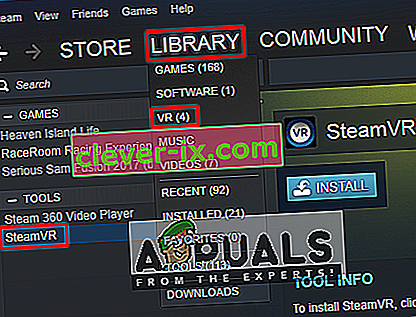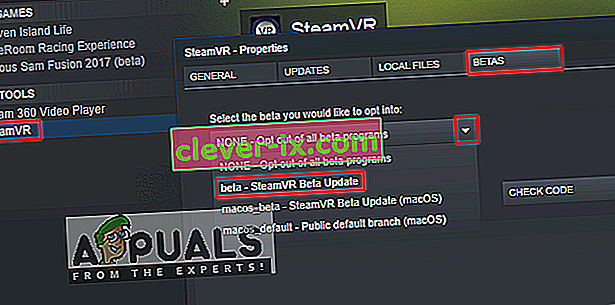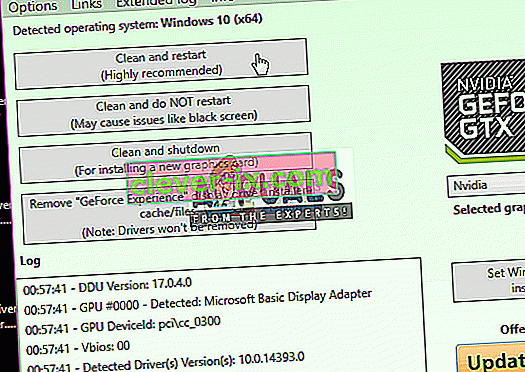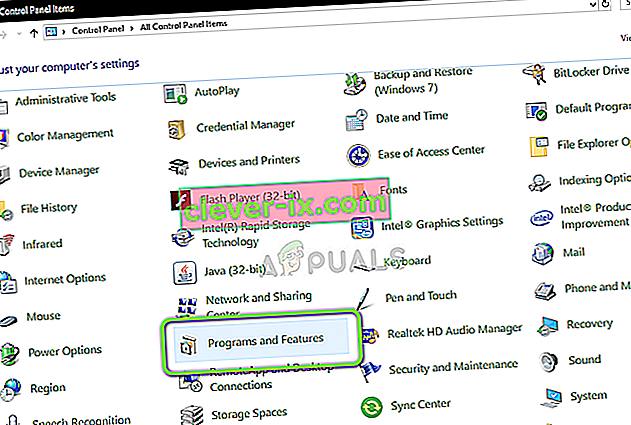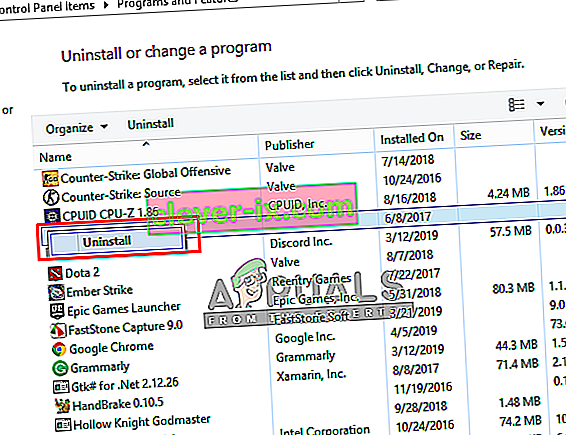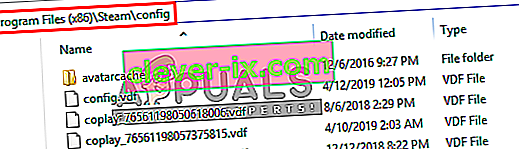SteamVR är en Virtual Reality-plattform utvecklad av Valve som en förlängning av Steam. SteamVR erbjuder 360 graders VR-upplevelse i full rum. Det tillkännagavs officiellt den 1 mars 2015 under Mobile World Congress. Som en plattform stöder SteamVR inte bara sina egna HMDs som Vive utan även andra HMDs som Rift.

Användarna upplever dock felmeddelandet " Fel vid start av SteamVR " när de försöker öppna SteamVR-applikationen. Det fullständiga felmeddelandet är ” Fel: Delad IPC-kompositöranslutning misslyckades (306) ”. I den här artikeln kommer vi att diskutera de många orsakerna till vilka detta fel kan utlösas.
Vad orsakar SteamVR-fel 306?
Eftersom SteamVR använder många komponenter på din dator jämfört med den vanliga Steam, finns det olika orsaker som kan utlösa just detta felmeddelande. Här är några av anledningarna till att detta kan hända:
- HDMI-kabel : Den vanligaste och vanligaste orsaken är din HDMI-kabel som ansluter lådan till ditt system. När din HDMI-kabel inte finns i den primära kortplatsen på grafikkortets HDMI-port, kommer den att visa detta fel och kommer inte att kunna starta SteamVR.
- SteamVR-uppdateringar : I vissa fall kan uppdateringarna av SteamVR vara ansvariga för just detta fel. Flera användare som befinner sig i en liknande situation har rapporterat att de lyckades lösa problemet efter att ha bytt SteamVR till beta.
- Grafikdrivrutiner : Ett annat potentiellt fall där detta fel uppstår är när du använder uppdaterade eller föråldrade grafikdrivrutiner. Detta kan göra SteamVR inte kompatibel med din specifikation.
Nu när du har en grundläggande förståelse för problemets natur kommer vi att gå vidare mot metoderna. Nedan hittar du en samling metoder som andra användare i en liknande situation framgångsrikt har använt för att lösa problemet.
Metod 1: Använd primär HDMI-port
Ibland kan detta fel relateras till din HDMI-kabel, det betyder att din HDMI-kabel av VR kanske inte finns i den primära HDMI-porten på ditt system. Vi måste alltid använda en primär port för att VR ska fungera korrekt. Ibland även adaptern eller den mellanliggande enheten; ansluta lådans HDMI-kabel till grafikkortets HDMI-port, ska inte användas. Så ansluten VR HDMI-kabel som kommer från lådan direkt till din HDMI-port på ditt grafikkort blir bättre.
- Ta ut bildskärmens HDMI-kabel från grafikkortets huvudport
- Sätt nu VR-kabeln i " Main Port / Primary Port ", som kommer från VR-rutan

- Skärmkabeln kan vara i sekundärporten eftersom den fortfarande fungerar medan VR inte fungerar
- Stäng nu SteamVR- fönstret och starta om det igen.
För dem som bara har en enda port kan du bara använda din huvudsakliga HDMI-port för VR, eller så kan du få en adapter om den fungerar med ditt system.
Metod 2: Testa SteamVR Beta
Flera användare fixade fel 306 genom att ändra inställningarna för SteamVR-egenskaper. I fastighetsinställningarna har du BETAS-fliken och där kan du välja beta för VR att välja. Som standard kommer den att väljas till ingen, men du kan ändra den till beta och vänta på att SteamVR ska uppdatera den. Följ stegen nedan för att ändra SteamVR till beta:
- Öppna Steam-appen på din dator
- Under Bibliotek hittar du “ SteamVR ”
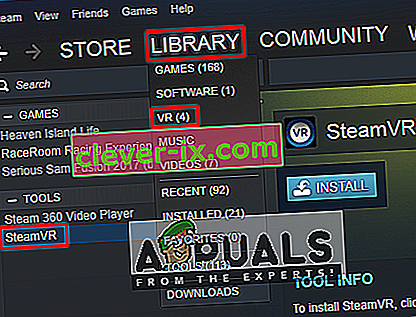
- Nu, högerklicka SteamVR och klicka sedan på Egenskaper
- Välj sedan fliken “ BETAS ”
- Här i rullgardinsmenyn " Välj den beta du vill välja " måste du välja " beta - SteamVR Beta Update "
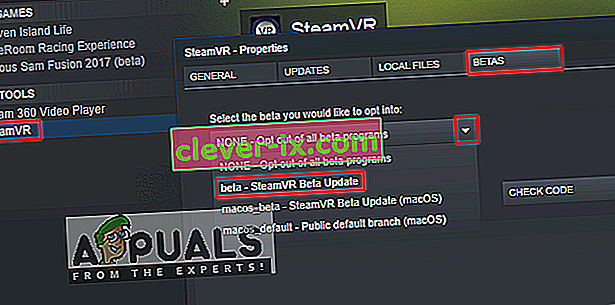
- Stäng fönstret och vänta på att SteamVR ska slutföra uppdateringen.
- Om du vill stänga av den i framtiden kan du välja ” Ingen - Välj bort alla betaprogram ” igen.
Metod 3: Installera grafikdrivrutiner manuellt
Som det visar sig är en orsak som kan utlösa fel 306 den föråldrade grafikdrivrutinen. Flera berörda användare har rapporterat att problemet inte längre har inträffat efter att de uppdaterat Nvidia Graphics-drivrutinerna till de senaste eller genom att avinstallera och sedan installera om det. Nvidia Vulkan kan också förstöra saker för förarna genom att ha fel biblioteksväg i sina filer.
I den här metoden kommer vi att avinstallera grafikdrivrutinerna och sedan installera dem manuellt från tillverkarens webbplats. Se till att du laddar ner Display Driver Uninstaller härifrån och sparar den på skrivbordet eller extern enhet innan du startar i säkert läge.
- Följ instruktionerna i vår artikel om hur du startar din dator i säkert läge
- När du väl har startat i säkert läge kan du kopiera DDU-filen till skrivbordet om du sparade den på USB och extrahera den på skrivbordet
- Öppna nu Display Driver Uninstaller genom att klicka på DDU-ikonen
Obs! Det kan visa " Windows 8.1 " för systemdetektering, även om du använder Windows 10, det är normalt
- Du kan välja alternativet för korttyp som du använder
- Då urval första alternativet ” Clean och omstart ”, kommer det att ta lite tid att bearbeta den rena avinstallera och sedan kommer systemet Reboot
- När systemet har startat om i normalt läge kan du gå till tillverkarens webbplats för ditt grafikkort och installera de senaste drivrutinerna
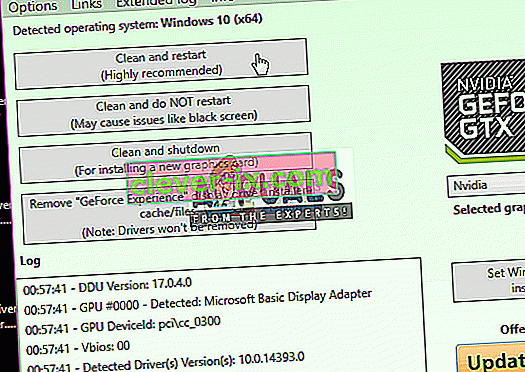
Metod 4: Avinstallera Natural Locomotion
Natural Locomotion eller NaLo är en betald app som översätter armsvängning till styrplattans ingång för rörelse. Det är mycket användbart för att spela på VR, hjälper också lite till med sjukdom. Men detta kan orsaka felet 306 eftersom drivrutinen de använder är ännu inte kompatibel med SteamVR beta. Du måste avinstallera detta och försöka köra SteamVR med Motion Smoothing. Följ stegen nedan för att avinstallera den:
- Gå till Kontrollpanelen från startmenyn eller genom att söka
- Öppna nu Program och funktioner
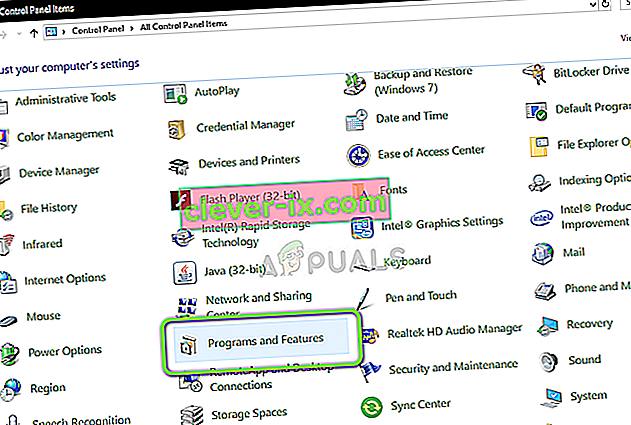
- Hitta Natural Locomotion och avinstallera den
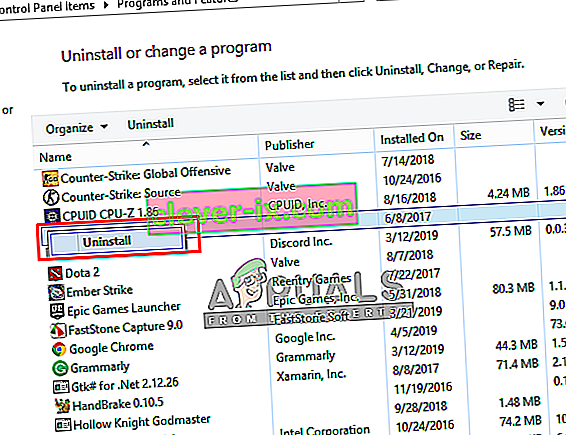
- Gå också till din ångkatalog och öppna konfigurationsmappen :
D: \ Program Files (x86) \ Steam \ config
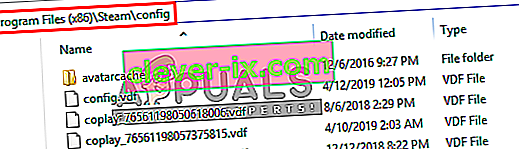
- Ta sedan bort de två mapparna med rörelse från konfigurationen
- Öppna nu SteamVR och testa den i Motion Smoothing